Arch Linux برای کاربران قدرتمند است، بنابراین نصب می تواند دلهره آور باشد. این مراحل را دنبال کنید تا فرآیند هموار شود.
نکات کلیدی
- آرچ لینوکس برای توسعه دهندگان و کاربران قدرتمند جذاب است زیرا جدیدترین نسخه های نرم افزار را از طریق مدل انتشاری خود ارائه می دهد.
- فرآیند نصب آرچ لینوکس پیچیده است، اما با پیروی از دستورالعمل های ساده، حتی برای مبتدیان، می توان با موفقیت انجام داد.
- آرچ لینوکس بسیار قابل تنظیم است و به کاربران این امکان را میدهد تا تمام نرمافزاری را که میخواهند در نصب خود انتخاب کنند، و از نفخ نرمافزار بکاهد.
اگر تا به حال به امتحان Arch Linux فکر کرده اید، اما شنیده اید که نصب آن دشوار است، استراحت کنید. از آنجایی که آرچ لینوکس کارهای زیادی را به کاربر واگذار می کند، به سختی نصب شهرت دارد. خوشبختانه، تا زمانی که بتوانید دستورالعملهای سادهای را دنبال کنید، میتوانید این توزیع را با موفقیت نصب کنید و شروع به کاوش در این لینوکس فوقالعاده قابل تنظیم به روشهایی کنید که قبلاً هرگز نتوانستهاید.
چرا آرچ لینوکس؟
ممکن است تعجب کنید که چرا باید در وهله اول نصب Arch Linux را به زحمت بیاندازید.
یکی از دلایل اصلی این است که Arch یک نسخه رول است. این بدان معناست که Arch بهجای اینکه طبق برنامهای منظم مانند اوبونتو منتشر شود، نسخههای نرمافزار جدیدی را به محض انتشار اضافه میکند. نتیجه این است که Arch حاوی آخرین نسخه های نرم افزار است که برای توسعه دهندگان و کاربران قدرتمند جذاب است.
دومین دلیل اصلی محبوبیت Arch در بین کاربران قدرتمند لینوکس، سفارشیسازی آن است. Arch به خودی خود مانند اوبونتو یا فدورا با محیط دسکتاپ ارائه نمی شود. اصلا حتی رابط کاربری گرافیکی هم نداره. شما باید تمام نرم افزاری را که می خواهید در نصب Arch خود انتخاب کنید. برای بسیاری از علاقه مندان به Arch، این نفخ نرم افزار را کاهش می دهد.
آیا علاقه مند به نصب آرچ لینوکس هستید؟ از این راهنمای گام به گام برای دانلود، نصب، پیکربندی و استفاده از Arch Linux برای اولین بار استفاده کنید.
1. رسانه نصب را دانلود کنید

اولین کاری که باید انجام دهید این است که تصویر نصب را دانلود کرده و آن را در رسانه انتخابی خود استخراج کنید.
Arch یک نسخه متحرک است، بنابراین هیچ نسخه محدودی مانند توزیعی مانند اوبونتو وجود ندارد. این بدان معنی است که Arch هنگامی که اجزای جداگانه آماده هستند آزاد می کند. استثنا در این تصویر نصب است که ماهانه منتشر می شود.
Arch پیوندهایی را به تصویر نصب خود حفظ می کند. بهترین راه برای دریافت آن بیت تورنت است زیرا معمولا سریعتر از دانلود مستقیم است. اگر تصویر نصب را مستقیماً دانلود میکنید، بهتر است قبل از استفاده آن را با یک چکسام تأیید کنید.
پس از آن، می خواهید تصویر را در رسانه خود استخراج کنید، چه درایو USB یا یک دیسک قابل نوشتن. اگر Arch را در یک ماشین مجازی نصب میکنید، میتوانید از تصویر همانطور که هست استفاده کنید.
از آنجایی که فرآیند نصب Arch بسیار پیچیده است، بهتر است این کار را در حالی که هوشیار هستید انجام دهید. اگر خسته هستید، به رختخواب بروید و زمانی که استراحت کردید برگردید یا قهوه یا چای دم کنید. یا شاید یک گلدان کامل.
دانلود: آرچ لینوکس
2. وارد محیط نصب شوید
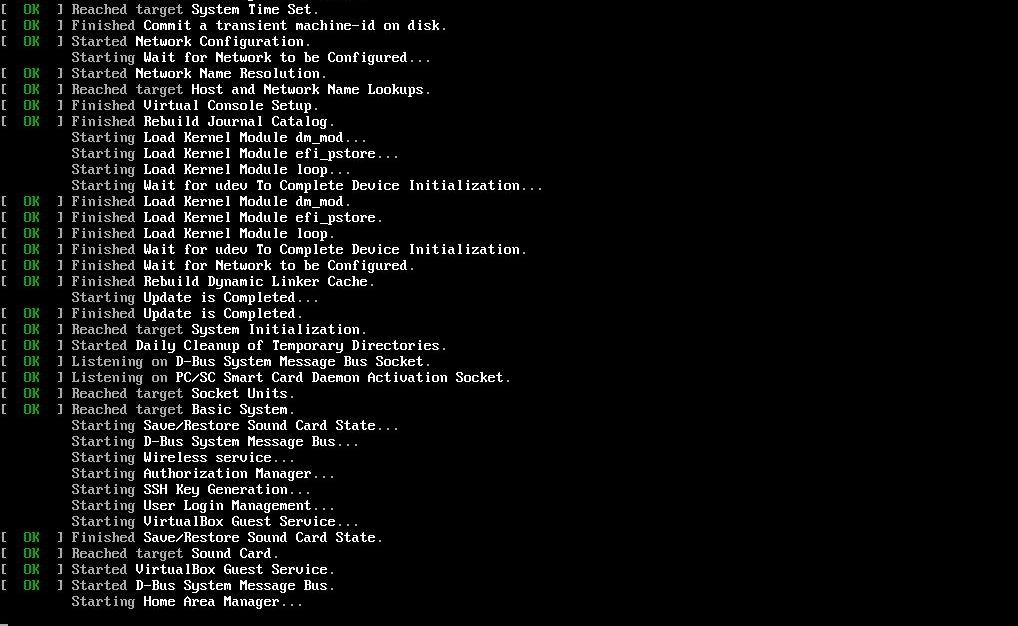
بعد از اینکه تصویر ISO خود را در رسانه استخراج کردید، آن را وارد کرده و کامپیوتر خود را مجددا راه اندازی کنید. ممکن است مجبور شوید اولویت بوت BIOS یا UEFI را تنظیم کنید تا دستگاهتان رسانه نصب را ببیند. اگر نمی دانید چگونه این کار را انجام دهید، با مستندات سازنده مشورت کنید.
محیط نصب Arch کاملاً خالی است: کاملاً در کنسول است. شما دستورات استاندارد لینوکس را برای انجام وظایفی که در برنامه نصب توزیع دیگری انجام می دهید، وارد خواهید کرد. توسعه دهندگان در حال کار بر روی یک نصب کننده هستند، اما هنوز استاندارد نیست، بنابراین باید با استفاده از پوسته و ویرایش فایل های پیکربندی راحت باشید.
اگر اولین باری است که Arch Linux را نصب میکنید، بهتر است این کار را بر روی یک ماشین یدکی یا یک ماشین مجازی انجام دهید تا درایور روزانه خود را خراب نکنید.
3. طرح بندی صفحه کلید را انتخاب کنید
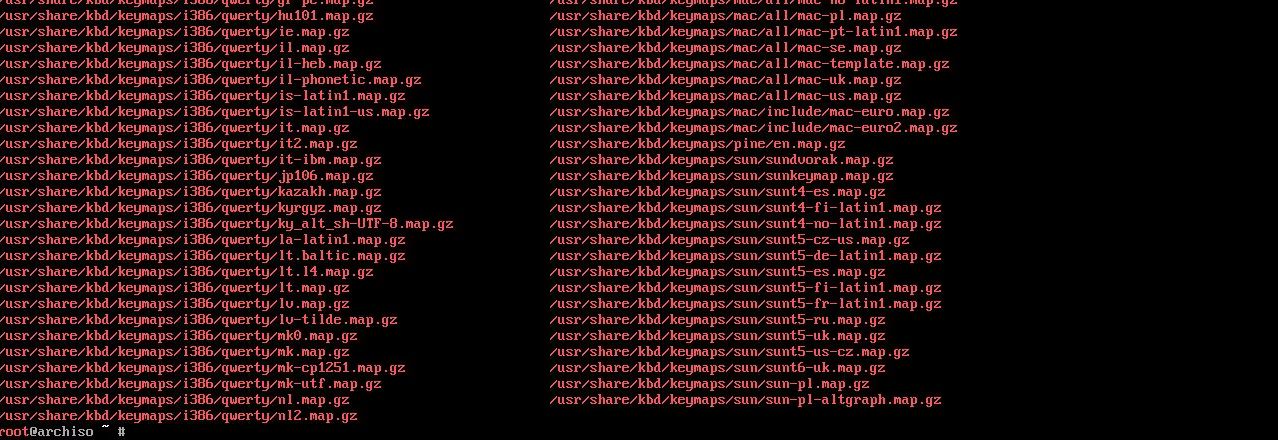
به طور پیش فرض، محیط نصب از طرح صفحه کلید ایالات متحده استفاده می کند. اگر نیاز به استفاده از طرح بندی دیگری دارید، می توانید آن را در پوشه /usr/share/kbd/keymaps پیدا کنید.
از دستور loadkeys با نام طرح مورد نظر استفاده کنید:
loadkeys [layout]
4. اتصال اینترنت خود را بررسی کنید
قبل از ادامه اتصال اینترنت خود را بررسی کنید زیرا برای نصب Arch باید بسته ها را دانلود کنید.
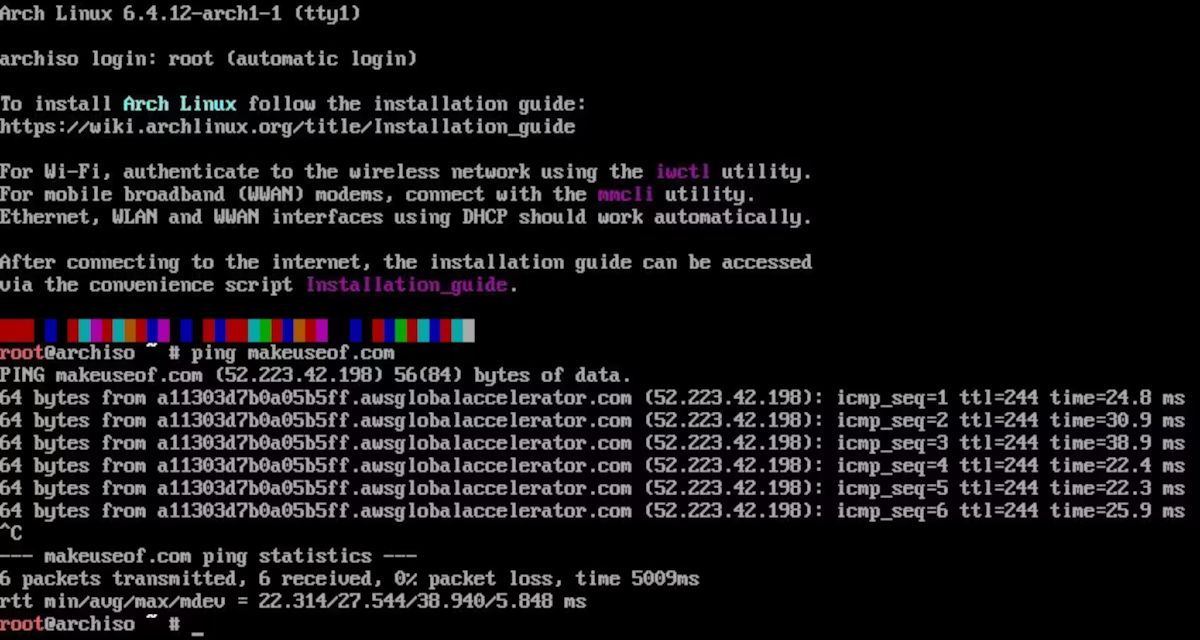
اگر از اتصال سیمی استفاده می کنید، باید به طور خودکار کار کند. برای تست آن از دستور ping استفاده کنید:
ping makeuseof.com
برای توقف پینگ، Ctrl + c را فشار دهید.
اگر از Wi-Fi استفاده می کنید، مراحل بیشتری وجود دارد. دستور iwctl یک برنامه تعاملی است که لیستی از شبکه های Wi-Fi موجود را در یک منو نشان می دهد. هنگامی که شبکه خود را انتخاب می کنید، از شما رمز عبور می خواهد، مشابه زمانی که از ویجت دسکتاپ استفاده می کنید. سپس می توانید از دستور ping بالا برای تست اتصال خود استفاده کنید.
5. پارتیشن ها را تنظیم کنید
در مرحله بعد، باید پارتیشن های دیسک خود را تنظیم کنید. به طور پیش فرض، محیط نصب با ابزار fdisk همراه است.
در این مثال، ما یک پارتیشن اصلی و یک پارتیشن swap را راه اندازی می کنیم. پارتیشن swap داده هایی را که از حافظه اصلی مبادله شده اند نگهداری می کند. اگر Arch را روی سخت افزار مدرن با UEFI راه اندازی می کنید، به یک پارتیشن بوت اختصاصی نیز نیاز دارید.
نام دستگاه اولین هارد دیسک در لینوکس معمولا /dev/sda است.
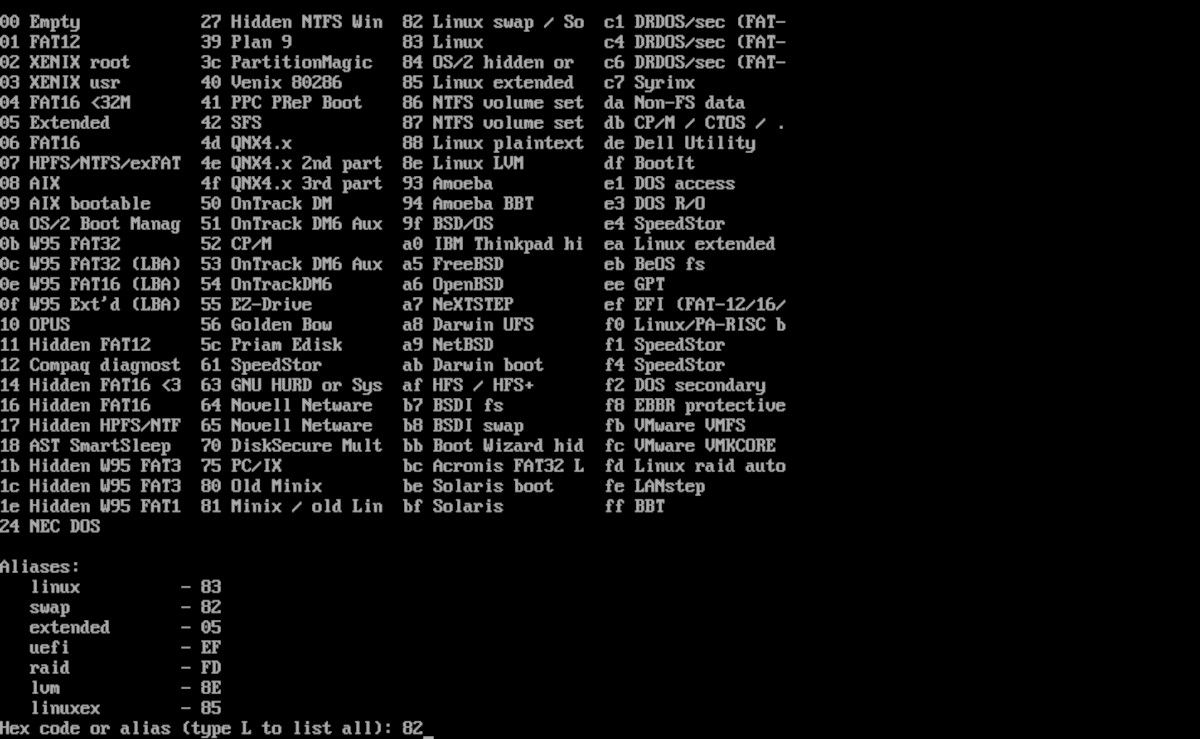
برای اجرای fdisk، fdisk و نام دستگاه دیسک را تایپ کنید. مثلا:
fdisk /dev/sda
ابزار fdisk یک برنامه منو محور است. با فشار دادن “m” در اعلان گزینه های آن را به شما نشان می دهد. پارتیشن ها را ایجاد کنید و آنها را به فرمت مورد نیاز خود تنظیم کنید.
اگر این کار را دلهره آور می دانید، به جای آن از PartedMagic استفاده کنید. این یک توزیع زنده جداگانه است که ابزار Gparted را اجرا می کند که یک رابط گرافیکی خوب برای تنظیم پارتیشن های خود به شما می دهد. اگر سیستم بوت دوگانه را راهاندازی میکنید، بهتر است از آن استفاده کنید، زیرا احتمال خراب کردن پارتیشنها کمتر است.
قبل از اینکه روی جدول پارتیشن خود کار کنید، بدون توجه به اینکه از چه ابزاری استفاده می کنید، مطمئن شوید که از داده ها نسخه پشتیبان تهیه کنید.
بعد از اینکه پارتیشن های خود را راه اندازی کردید، آنها /dev/sdaN نامیده می شوند که N شماره پارتیشن است.
پس از آن باید پارتیشن های خود را فرمت کنید. به عنوان مثال، برای یک فایل سیستم EXT4، از دستور mkfs.ext4 استفاده کنید:
mkfs.ext4 /dev/sda1
و برای پارتیشن swap:
mkswap /dev/sda2
اکنون باید آنها را سوار کنید. ما پارتیشن ریشه خود را در /mnt سوار می کنیم:
mount /dev/sda1/ /mnt
6. Fstab خود را ویرایش کنید
پس از راه اندازی پارتیشن های شما، می توانید از ابزار genfstab نصب Arch برای ایجاد یک فایل fstab استفاده کنید. این فایل نحوه نصب پارتیشن های شما را هنگام بوت شدن سیستم مشخص می کند.
genfstab -U /mnt >> /mnt/etc/fstab
7. فهرست آینه ای خود را تنظیم کنید
هنگامی که برای اولین بار محیط نصب Arch خود را بوت کردید، سیستم سرعت آینه های بسته Arch را اندازه گیری کرد تا به طور خودکار یک فایل متنی ایجاد کند که آنها را به ترتیب سرعت برای مدیر بسته pacman فهرست می کند:
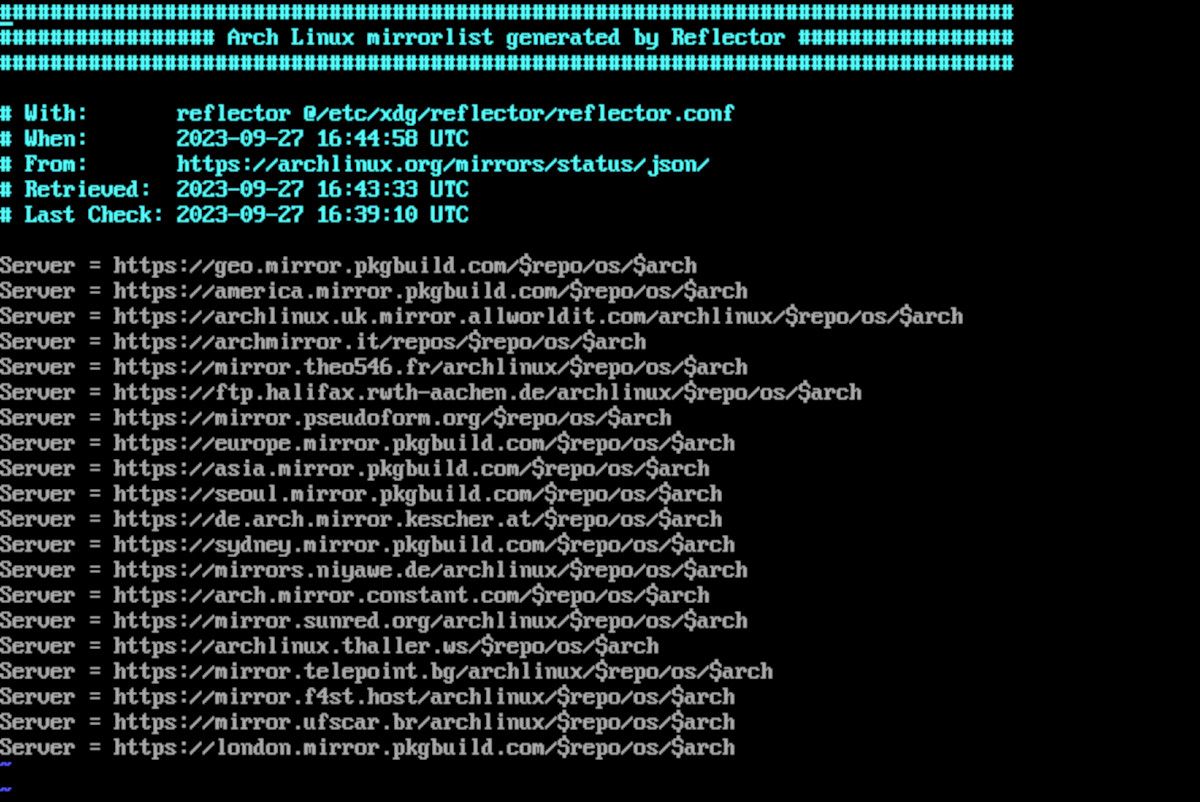
با دستور pacstrap می توانید بسته های اصلی سیستم را نصب کنید:
pacstrap -K /mnt base linux linux-firmware
این دستور خروجی زیادی تولید می کند، از جمله جزئیات مربوط به بسته هایی که دقیقا نصب می کند:
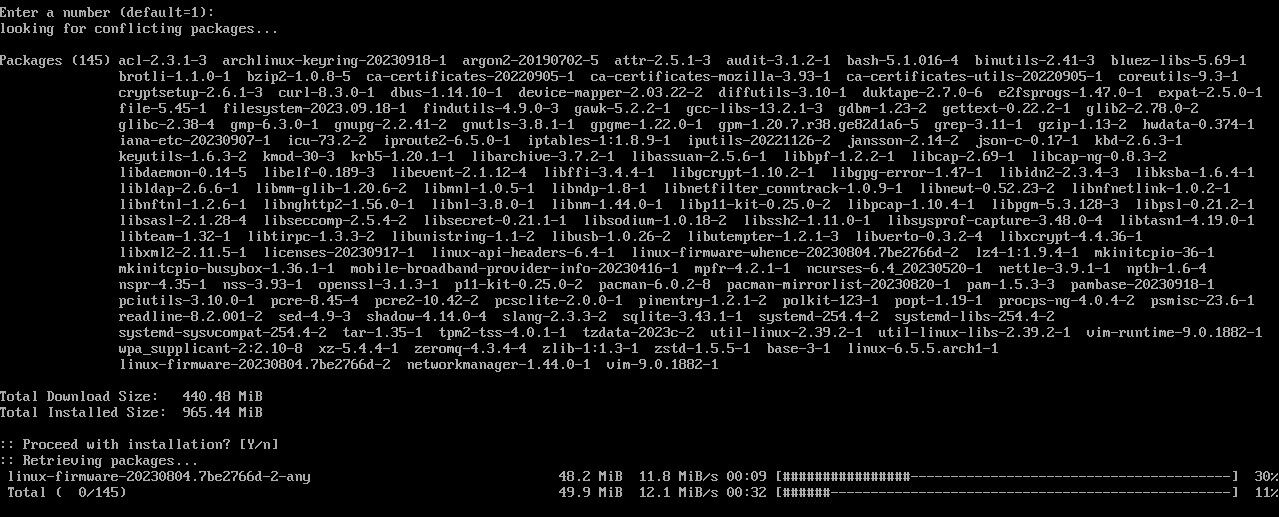
8. chroot را وارد محیط کمان خود کنید
با ایجاد پارتیشنهای خود، وارد محیط آرک خود شوید. هنگامی که محیط نصب Arch خود را شروع می کنید، در حال ایجاد تغییراتی در آن هستید. یک chroot دایرکتوری ریشه را از محیط زنده به پارتیشن دیسکی که شما ایجاد کرده اید تغییر می دهد.
از دستور arch-chroot با دایرکتوری ریشه استفاده کنید:
arch-chroot /mnt
9. ساعت سیستم را تنظیم کنید
مهم این است که دستگاه شما زمان را به درستی نگه دارد. برای این کار از دستور hwclock استفاده کنید. با این کار ساعت سخت افزاری سیستم روی زمان محلی تنظیم می شود.
hwclock --systohc
اگر در حال راه اندازی یک دستگاه بوت دوگانه با ویندوز هستید، ساعت سخت افزاری را تنظیم نکنید.
10. Locale خود را پیکربندی کنید
همچنین باید دستگاه خود را برای استفاده از زبان مناسب تنظیم کنید. مانند هر چیز دیگری، در لینوکس، می توانید این را در یک فایل متنی ساده پیکربندی کنید.
به سادگی ویرایشگر خود را به فایل /etc/locale.gen باز کنید.
همه محلیهای موجود در فایل، نظر داده میشوند. با محلی که می خواهید فعال کنید، که معمولاً برای منطقه شما خواهد بود، به خطی بروید و آن را حذف کنید.
پس از آن، دستور locale-gen را اجرا کنید. از آنجایی که این دستگاه در ایالات متحده راه اندازی می شود، خط “en_US.UTF-8” را لغو نظر خواهیم کرد. این کار دستگاه شما را طوری تنظیم می کند که از زبانی که انتخاب کرده اید استفاده کند.
این همچنین زمان خوبی برای راه اندازی شبکه است. برنامه NetworkManager اتصالات شبکه شما را مدیریت می کند. می توانید آن را با pacman نصب کنید:
pacman -s NetworkManager
آن را تنظیم کنید تا در زمان بوت با systemctl شروع شود:
systemctl enable NetworkManager.service
پس از آن، نام میزبان دستگاه خود را با ویرایش فایل /etc/hostname تنظیم کنید. هر چیزی که در آن فایل قرار دهید به نام میزبان تبدیل می شود.
11. حساب کاربری ریشه را تنظیم کنید
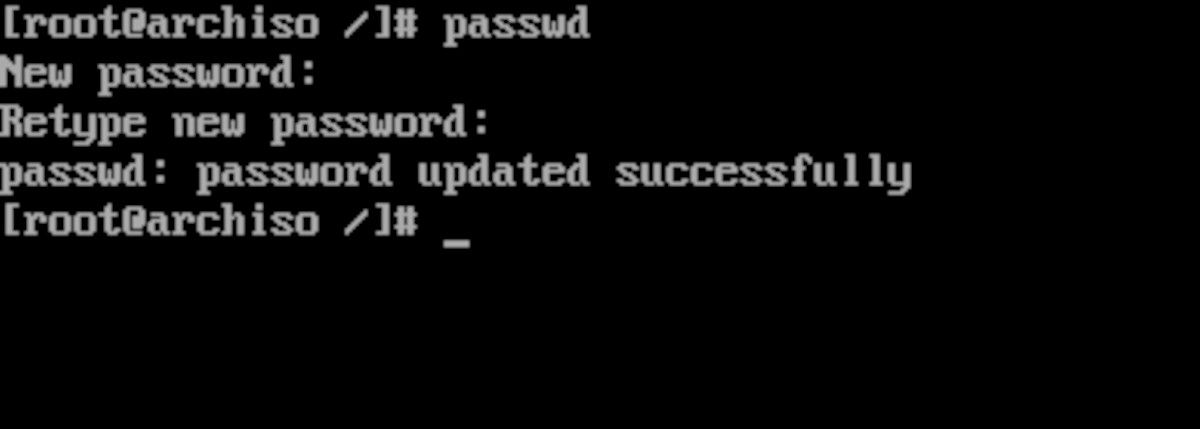
با راه اندازی سیستم خود، باید رمز عبور root را تنظیم کنید. برای این کار از دستور “passwd” استفاده کنید.
هنگامی که دستور را اجرا می کنید، از شما می خواهد که رمز عبور root انتخابی خود را دو بار وارد کنید.
12. GRUB را راه اندازی کنید

GRUB محبوب ترین بوت لودر برای لینوکس است. این ابزار به شما امکان می دهد نصب جدید Arch Linux خود را بوت کنید.
شما باید آن را با pacman نصب کنید:
pacman install grub
نحوه نصب آن به این بستگی دارد که آیا Arch را روی دستگاه جدیدتری با استفاده از UEFI نصب می کنید یا دستگاهی که از بایوس قدیمی استفاده می کند. اگر روی یک سیستم UEFI نصب می کنید، باید بسته efibootmgr را نیز نصب کنید.
برای نصب روی سیستم بایوس از این دستور استفاده کنید:
grub-install --target=i386-pc /dev/sda
برای نصب روی سیستم UEFI، مطمئن شوید که پارتیشن بوت UEFI را نصب کرده اید و از این دستور استفاده کنید:
grub-install --target=x86_64-efi --efi-directory=esp --bootloader-id=GRUB
مراقب UEFI باشید، زیرا اگر این مشکل را بهم بزنید می توانید سیستم خود را برای همیشه غیر قابل بوت کنید.
در هر دو سیستم، از این دستور برای ایجاد منوی بوت استفاده کنید:
grub-mkconfig -o /boot/grub/grub.cfg
اکنون می توانید کاوش آرچ لینوکس را شروع کنید
با نصب آرچ لینوکس، سفر شما تازه شروع شده است. در مرحله بعد، میتوانید آن را به گونهای سفارشی کنید که در یک توزیع لینوکس هر چیزی که میخواهید باشد و نه بیشتر.
